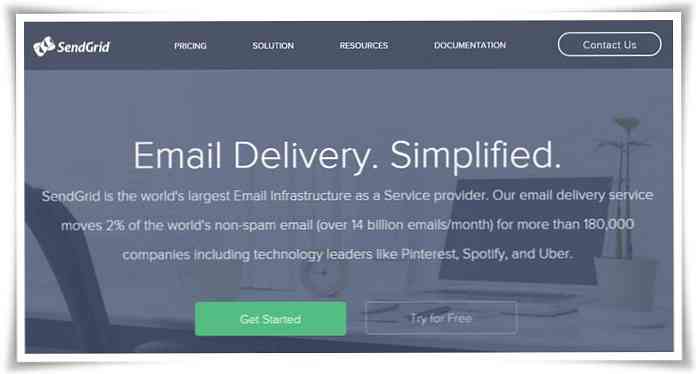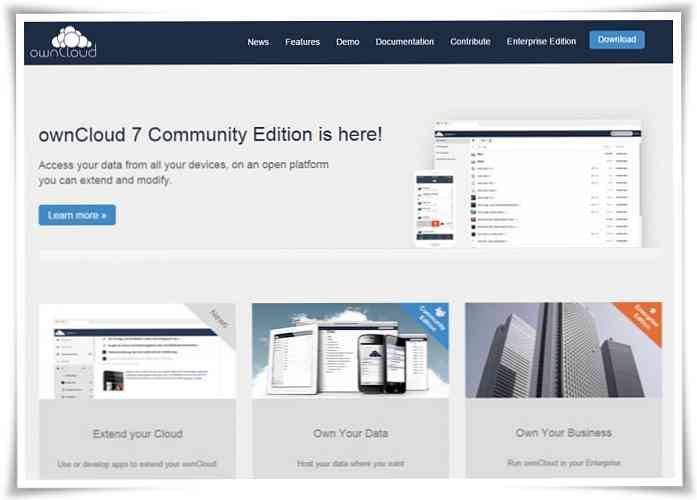Топ 3 брандмауерів для Windows - огляд
A брандмауер - перша лінія оборони проти зловмисних програм та фішингових атак, які можуть сильно пошкодити ваш комп'ютер. Windows має вбудований брандмауер, який надійно захищає вашу систему від більшості онлайн-загроз. Втім, це все одно не вистачає деяких передових функцій захисту та параметрів налаштування.
Якщо вам не вистачить вбудованого брандмауера Windows, можна спробувати деякі брандмауери сторонніх виробників, які забезпечують більший контроль і захист. Нижче розглянуто 3 кращих брандмауерів Windows для вас найкращий брандмауер для вашого ПК.
Чи потрібний брандмауер?
По-перше, це необхідно зрозуміти важливість брандмауера. Під час підключення до Інтернету дані доступні з обох сторін. Як і в разі доступу до Інтернету, Інтернет також може отримати доступ до вашого ПК. Якщо не захищено, a хакер легко може надіслати шкідливий код на ваш комп'ютер або скористайтеся діркою безпеки для крадіжки даних і пошкодження системи.
Брандмауер в основному працює як система фільтрації для сканування даних і переконання, що інфіковані дані не проходять. Слід також зазначити, що легше захистити себе від завантаження заражених файлів. Однак ви не можете зробити багато чого щодо небезпечного підключення до Інтернету. Тому, a брандмауер необхідний, навіть якщо ви думаєте, що ви можете дотримуватися належних правил безпеки.
Примітка: Перш ніж використовувати будь-який із цих брандмауерів сторонніх виробників, переконайтеся, що вимкнено вбудований брандмауер Windows. Як і антивірусні програми, брандмауери також конфліктуватимуть один з одним при одночасному використанні.
1. ZoneAlarm Free Firewall
ZoneAlarm - одна з найпопулярніших програм брандмауера надійний захист з надзвичайно настроюваним інтерфейсом. Він сканує як вхідні, так і вихідні з'єднання та забезпечує наявність шкідливої активності.
Крім того, він постійно стежить за додатками та процесами, щоб переконатися, що жодна заявка не виходить з ладу і завжди зупиняється.

Мені також дуже сподобалося, що це додано Функція захисту ідентичності та даних що сповіщає вас, коли веб-сайт, який не довіряє, просить про вашу особисту інформацію або інші особисті дані. Там також a зручний режим гри, який пригнічує попередження під час гри.
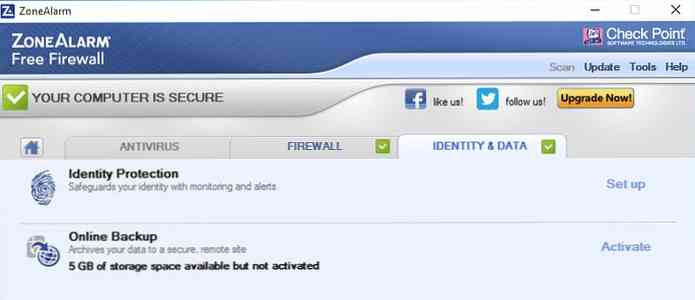
Інтерфейс і зручність використання
ZoneAlarm Firewall Інтерфейс дуже інтуїтивний і мені знадобилося менше хвилини, щоб взяти повний контроль над його можливостями та параметрами налаштування. Всі функції є ідеально налаштовані для середнього використання за замовчуванням а великі кнопки спереду полегшують вивчення програми.
Я побачив оголошення, щоб перевірити ZoneAlarm платні антивірусні рішення, але це не турбує мене, як тільки я натиснув Закрити кнопки. Крім того, Ідентичність та дані функції захисту потрібно ввімкнути та налаштувати вручну, що може бути як хорошим, так і поганим.
Що стосується налаштування, це дозволяє дуже легко вибрати рівень захисту, який вам потрібний, ви можете або піти середній захист з меншою кількістю попереджень або високий захист які можуть навіть блокувати всі типи вхідних з'єднань.
Крім того, ви також можете переглянути всі журнали та захищені програми, та окремо налаштувати кожну установку програми та з'єднання.
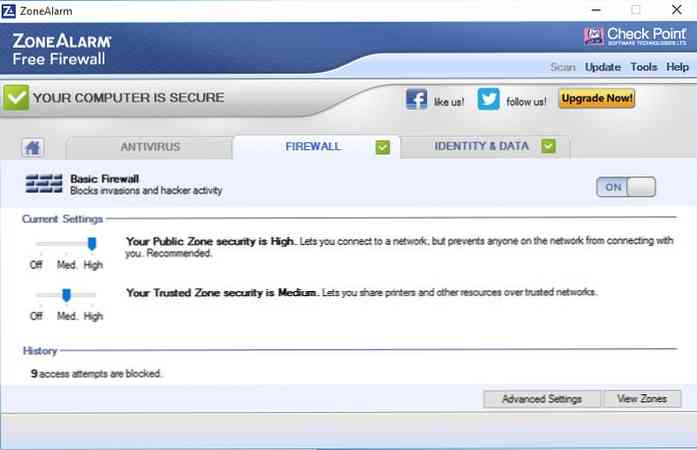
Варто відзначити, що ZoneAlarm Antivirus безпосередньо запікається в ZoneAlarm Firewall і ви знайдете багато сірих варіантів, які фактично додані для антивіруса і можна використовувати лише у разі завантаження антивірусної програми. Навіть якщо ви хочете використовувати лише брандмауер, вам доведеться мати справу з налаштуваннями антивіруса.
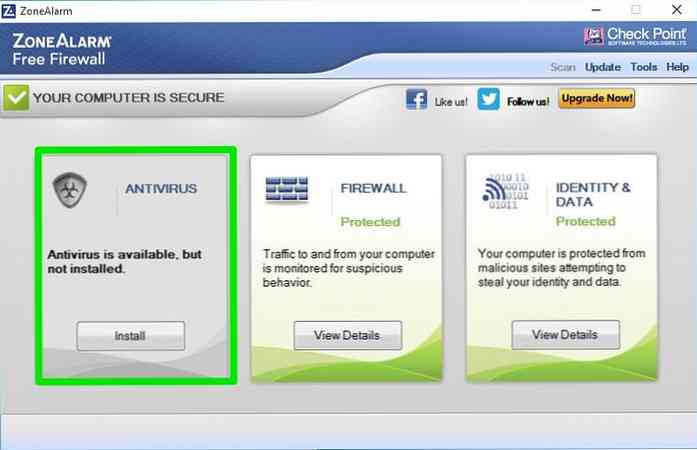
Особливості
Деякі з особливостей ZoneAlarm Free Firewall наведено нижче:
- Як вхідне, так і вихідне з'єднання.
- Контроль поведінки програми.
- Ідентичність та захист даних.
- Режим гри.
- Невидимий режим.
- Захист Wi-Fi для захисту від незахищених мереж.
- Оновлення в реальному часі для захисту від останніх проривів у світі шкідливих програм.
- Автоматична конфігурація Firewall на основі нового типу з'єднання.
Плюси
- Простий у використанні інтерфейс.
- Високо настроюється.
- Пропонує моніторинг поведінки підключення та застосування.
- Автоматичне навчання з поведінки користувача.
Мінуси
- Ви можете побачити рекомендації для інших продуктів ZoneAlarm.
- Антивірусна програма ZoneAlarm запускається в Firewall Firewall (який не працює за умовчанням).
2. Приватнабезпека
Privatefirewall не має одного з найкрасивіших інтерфейсів і може здатися трохи заплутаним. Однак це потужна програма брандмауера, яка має деякі унікальні функції і забезпечує надійний захист.
Це може контролювати як вхідні, так і вихідні з'єднання і має підтримку моніторингу додатків і процесів, щоб забезпечити відсутність жодної програми.
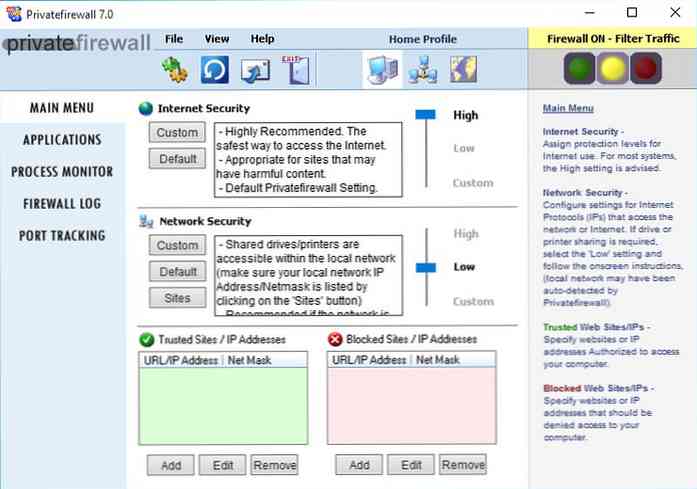
Мені дуже сподобалася її Відстеження порту розділ, де ви можете побачити всі порти мереж і навіть припинити будь-який порт вам подобається. Подібно до ZoneAlarm, він приховує порти, щоб зробити їх невидимими ззовні. Вона також має прохолоду аномалія електронної пошти функція, яка захищає від масових спам-листів генерується з вашого ПК.
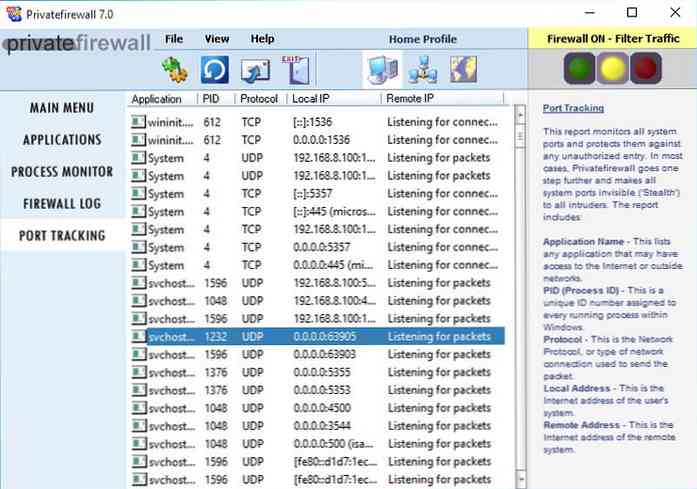
Інтерфейс і зручність використання
Як я вже говорив раніше, інтерфейс Privatefirewall не дуже привабливий, але це не повинно змусити вас втекти. Якщо ви вивчите трохи, ви легко отримаєте повісити його. Крім того, він також пропонує Докладніше пояснення того, що ви можете зробити в кожному вікні на правій стороні вікна.
Так що, можливо, простіше зачепити, якщо ви не заперечуєте прочитання інструкцій. Крім того, він має спеціальні профілі для домашніх, офісних і спільних мереж автоматично застосовувати правильні установки.
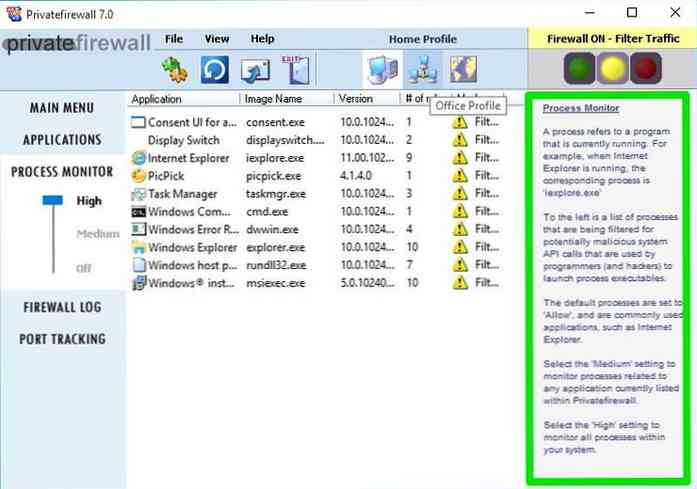
Програми та процеси перераховані окремо, і ви можете двічі клацніть на кожній програмі, щоб відкрити параметри конфігурації. Є також зручні кнопки швидкого доступу, які дозволяють, забороняють або фільтрують весь трафік одним клацанням миші.
Крім того, у Privatefirewall також є автоматична система навчання як аномалії мережі, так і застосування обробляти їх автоматично з часом.
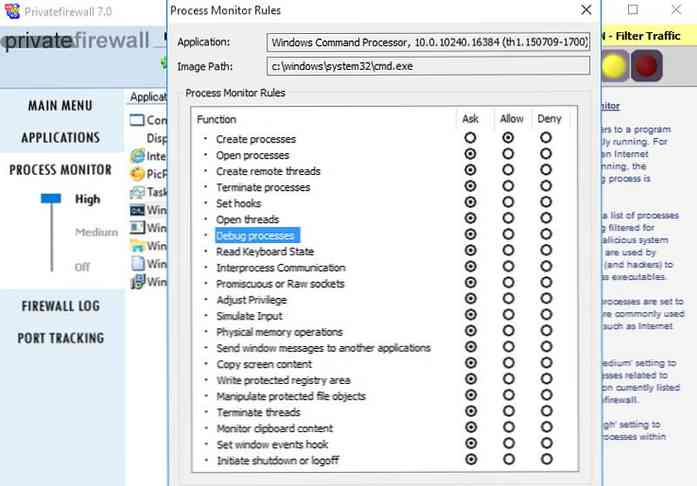
Особливості
Нижче наведені деякі помітні функції Privatefirewall:
- Моніторинг вхідних і вихідних з'єднань.
- Вбудований трекер портів.
- Детектор аномалій електронної пошти.
- Детектор процесу і застосування аномалій.
- Анти-реєстратор.
- Режим невидимості.
- Настроювана автоматична система навчання.
- Виділені профілі на основі використання.
Плюси
- Надає детальну інструкцію для кожної функції.
- Високо настроюється з десятками окремих варіантів налаштування для кожної програми / процесу.
- Відстежуйте та керуйте портами.
Мінуси
- Похмурий інтерфейс.
- Немає опцій для налаштування різних типів трафіку та з'єднань.
3. TinyWall
TinyWall має a файл установки трохи менше 1 Мб і навіть не має власного інтерфейсу. Він сидить у системному треї і працює звідти. Це економічне поведінка змусило мене порівняти використання ресурсів з двома програмами брандмауера, і я дізнався, що це використовували третину ресурсів ПК порівняно з вищезазначеними програмами.
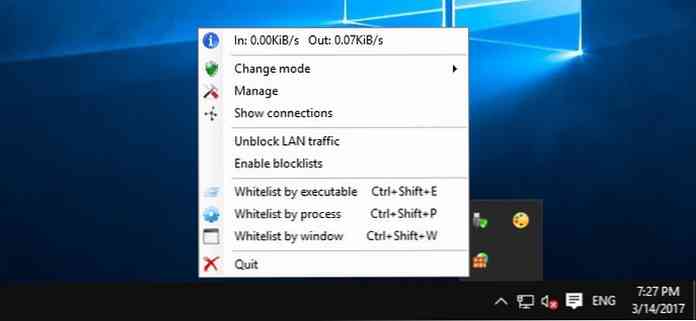
TinyWall створений для роботи разом з вбудованим Windows Firewall і його покращує його функції та забезпечує кращий контроль. Хоча TinyWall фокусується в основному на керуванні вхідними та вихідними зв'язками, але також сканує програму, щоб перевірити, чи є вони безпечними чи ні (хоча жодних спеціальних варіантів немає)..
Інтерфейс і зручність використання
Оскільки TinyWall працює з системного лотка і не має власного інтерфейсу, це може залишити багатьох людей менш задоволеними. Тим не менш, його кілька варіантів в меню системного лотка є більш ніж достатніми, щоб взяти повний контроль над функціями програми. Ви можете легко змінити його режими роботи та керування білими списками та блокуваннями.
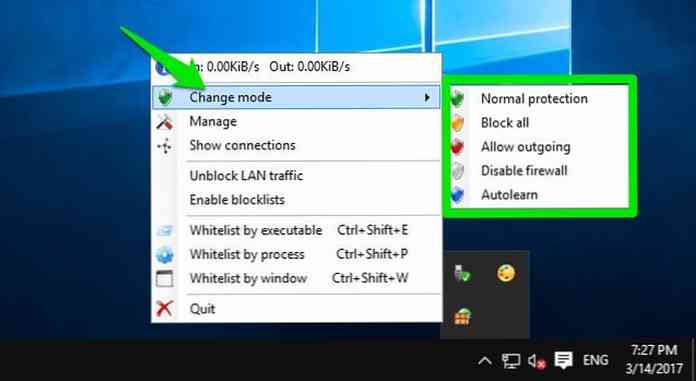
Дивовижна річ про TinyWall є її "немає спливаючого" правило. TinyWall ніколи не показуватиме спливаюче вікно для заблокованих або дозволених програм. Якщо він випадково заблокує доступ до мережі важливої програми, тоді ви дізнаєтеся лише, коли ви побачите, що він не може отримати доступ до Інтернету.
Звичайно, це може дратувати в рідкісних ситуаціях, коли щось важливе заблоковано, але це також усуває найбільшу головну біль, яка поставляється з програмами брандмауера; спливаючі вікна.
Крім того, він також робить це Прості програми та процес. За допомогою простої комбінації клавіш можна додавати будь-який додаток або процес. Його Показати з'єднання Опція також привернула мене до місця, де можна побачити і керувати всіма встановленими з'єднаннями і відкритими портами.
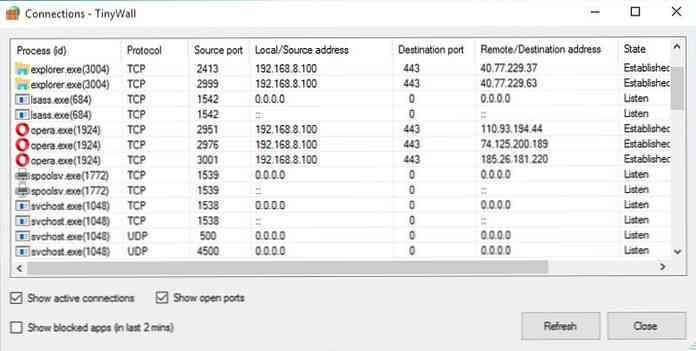
Особливості
- Немає спливаючих вікон.
- Має вбудований параметр, що змінює захист від шкідливих програм.
- Легко програми білого списку.
- Режим автоматичного навчання.
- Налаштування захисту паролем.
- Виділені параметри управління локальною мережею.
- Захищає файл хосту.
Плюси
- Працює поряд із брандмауером Windows.
- Не роздратує спливаючі вікна.
- Дуже проста у використанні і дозволяє легко блокувати і білі списки програм вручну.
Мінуси
- Це не випадає правило, яке також може блокувати важливі програми без вашого відома.
- Менш налаштовується порівняно з двома вищезгаданими програмами.
- Функція моніторингу поведінки програми дуже обмежена.
Добре знати: Я також перевірив всі ці брандмауери загальними засобами перевірки безпеки брандмауера, і всі три з них передали їх. Хоча для виконання деяких тестів були потрібні налаштування з високим рівнем безпеки.